# **多商户入驻流程**
<span style="color:red">当前文档已经停止更新 ,我们最新的文档系统以及迁移至语雀[https://www.yuque.com/rrsc](https://www.yuque.com/rrsc),欢迎访问新版文档。</span>
<br>
<br>
* 多商户入驻方式分两种,后台手动添加和用户手机端申请两种,无论是通过哪种方式入驻,商家都需要先在后台添加商户分组,认证设置和入驻套餐等设置,若没有设置点击下方提示文字获取教程
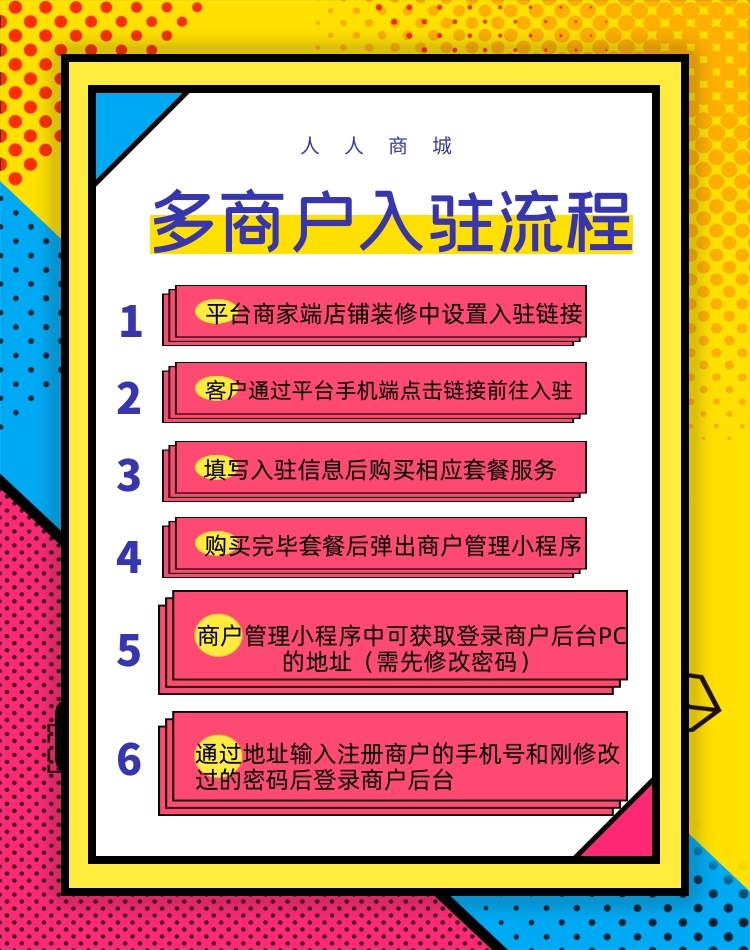
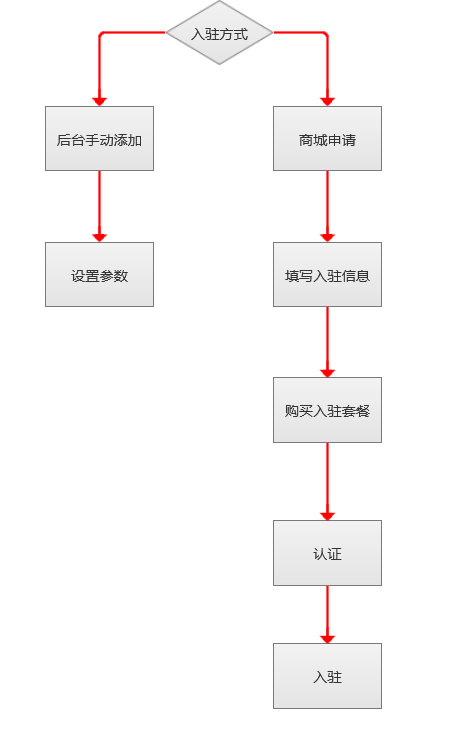
商户分组设置
入驻设置教程
套餐设置教程
<br>
## **1.后台添加商户**
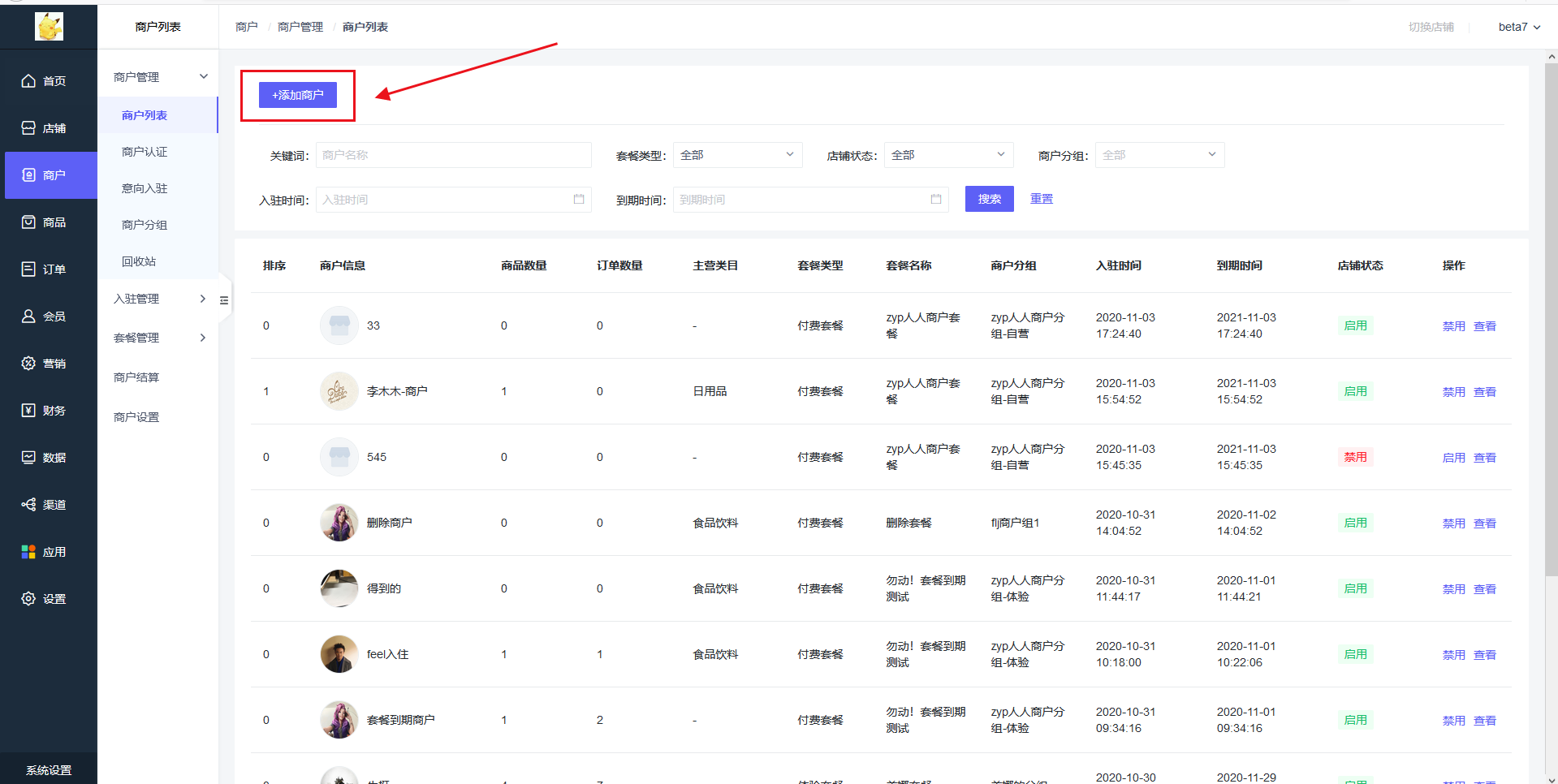
* 后台添加商户,自定义要入驻的商户名称,logo,选择商户所在的套餐,主营行业等信息,选择商户是否是自营店铺
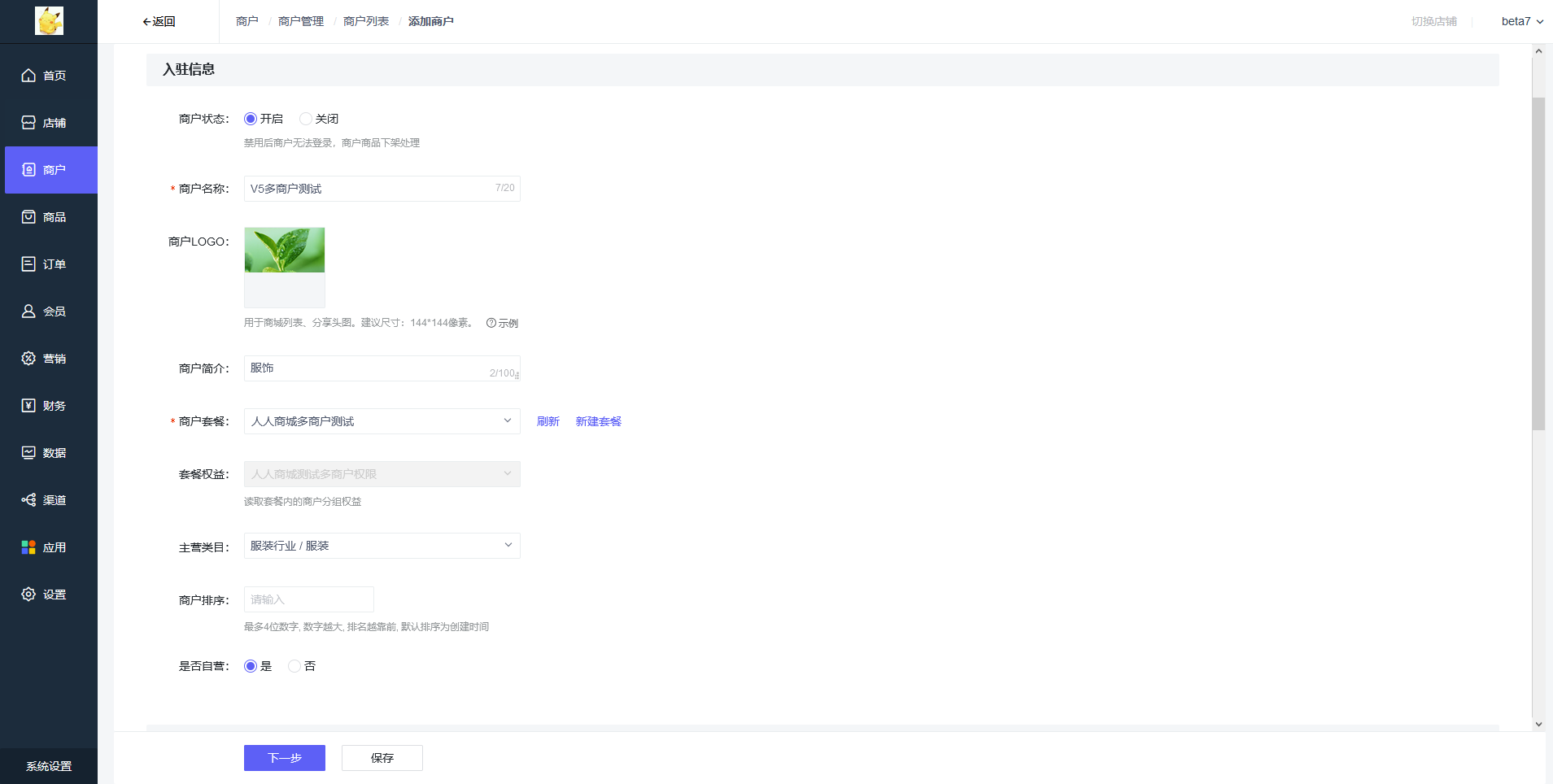
<br>
* 联系信息,添加商户的联系人地址等信息,账号信息设置商户的登录账号密码**登录账号为手机号,保存后无法修改**
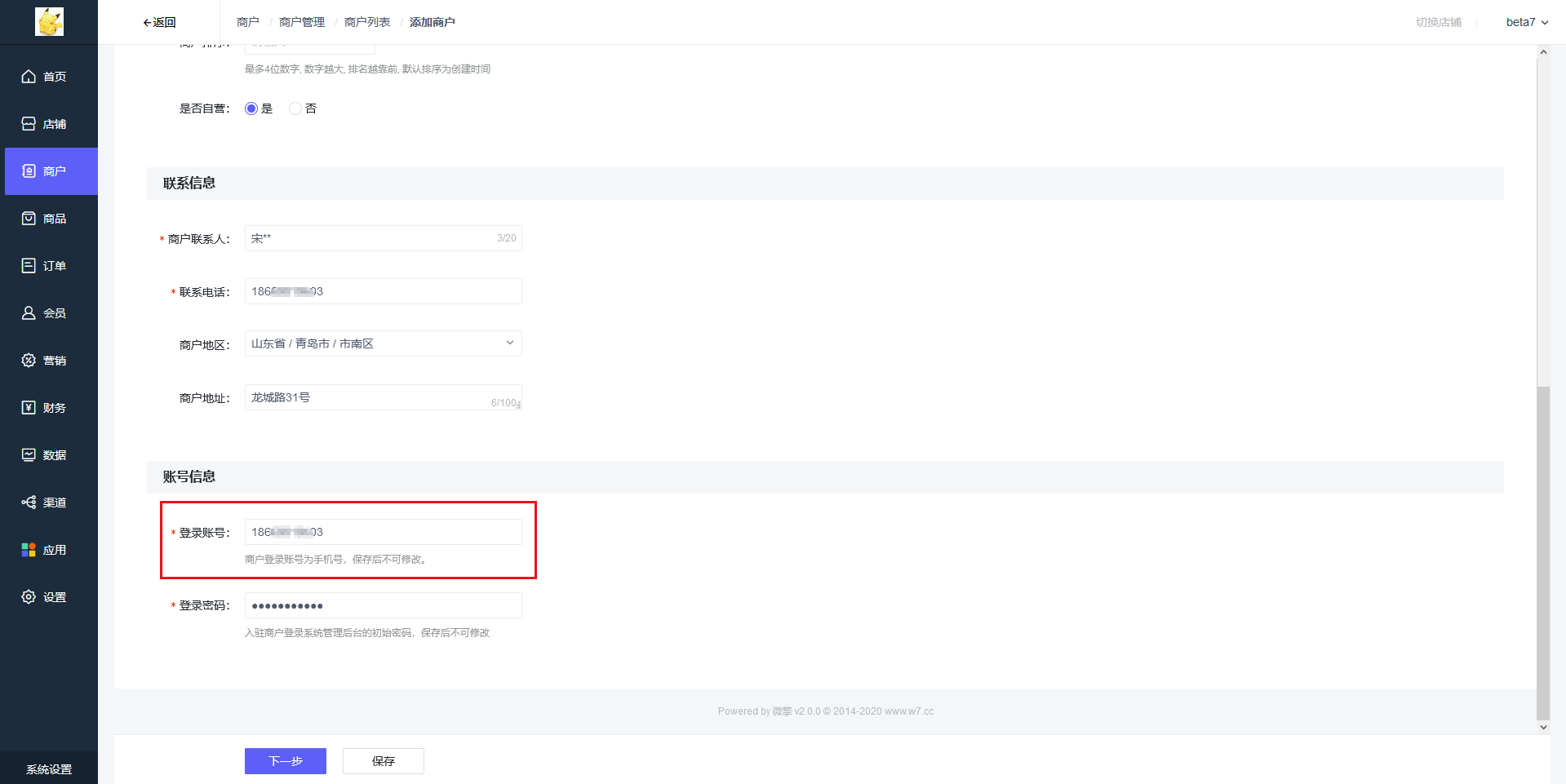
<br>
* 商户结算信息可选择系统默认,也可自定义
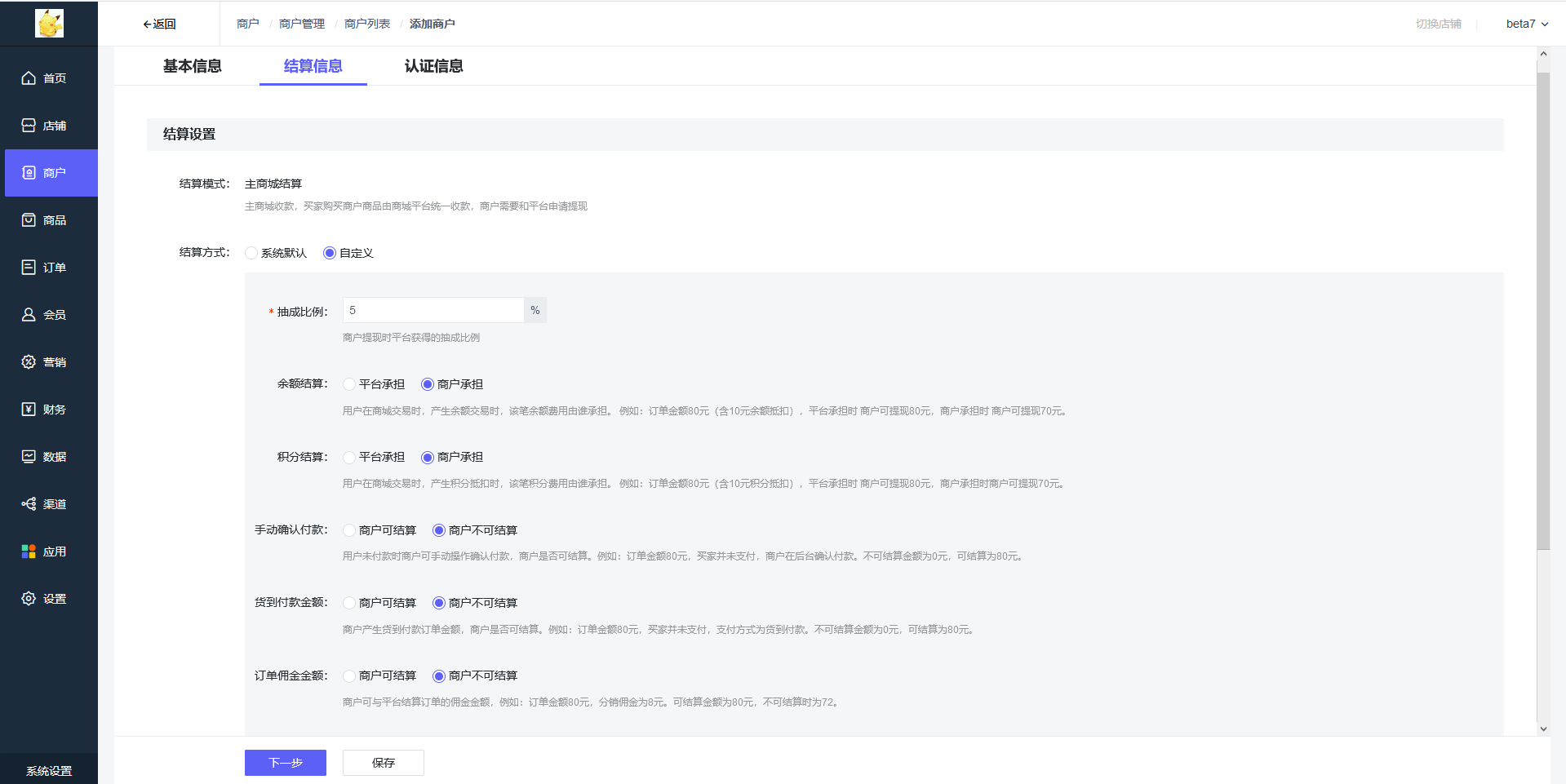
<br>
* 商户提现设置可以选择系统默认,也可以选择自定义

<br>
* 认证信息可选择个人认证或者企业认证,上传对应的认证信息提交保存即可
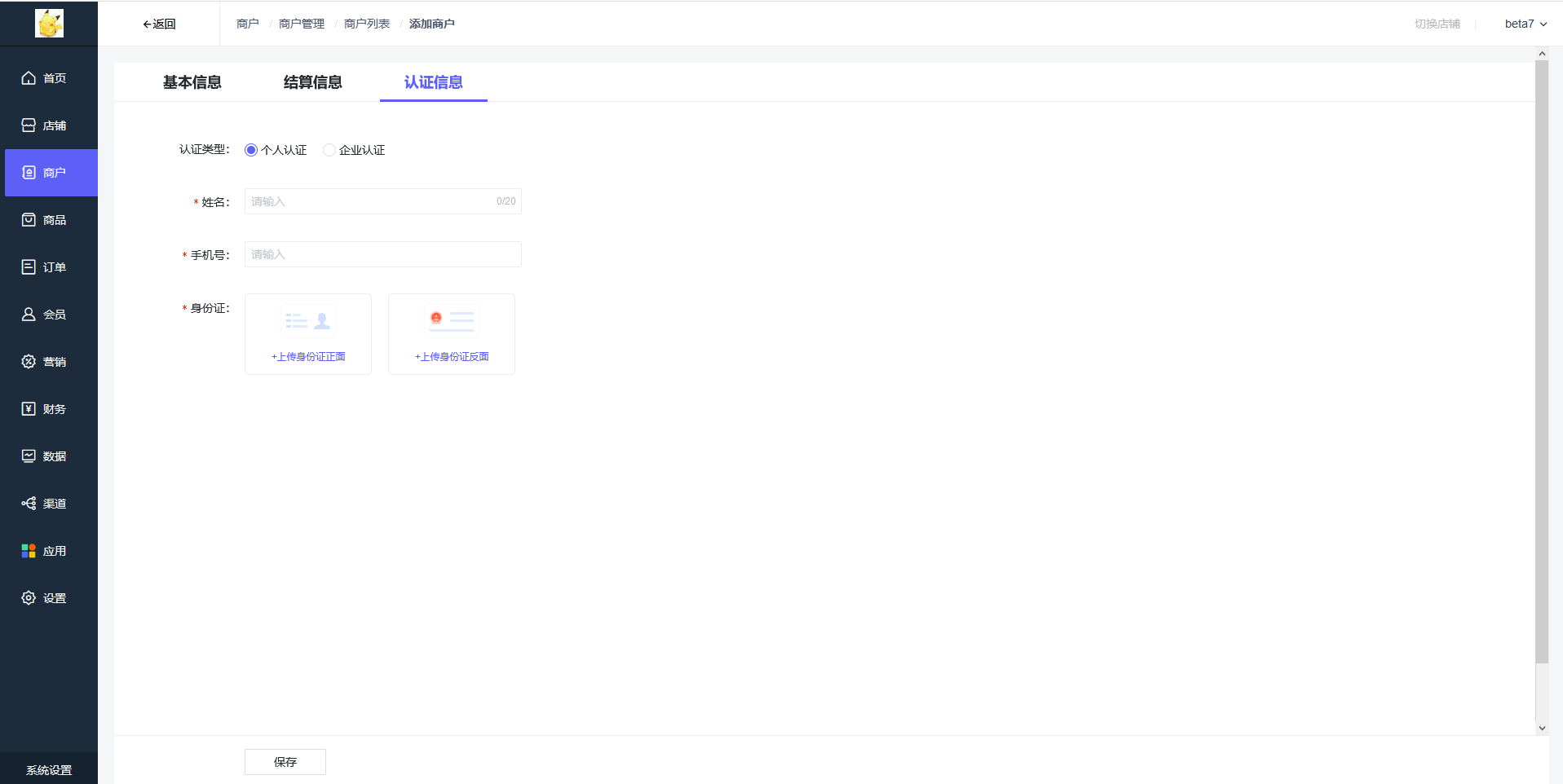
<br>
* 商户添加完成后可以通过商户设置中的商户后台管理地址输入账号密码进入多商户后台,或通过手机管理小程序进入小程序管理后台上传添加商品
<br>
## **2.商城申请**
* 手机端通过商户装修的入驻按钮,点击计入申请入驻页面
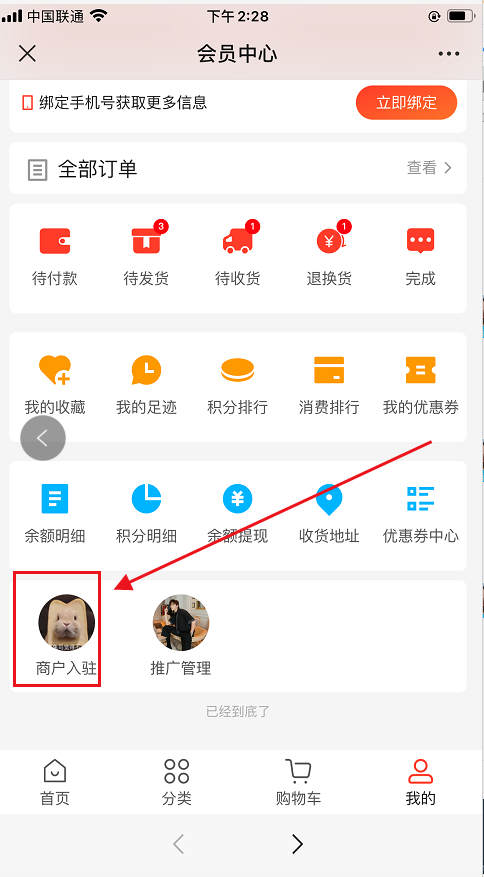
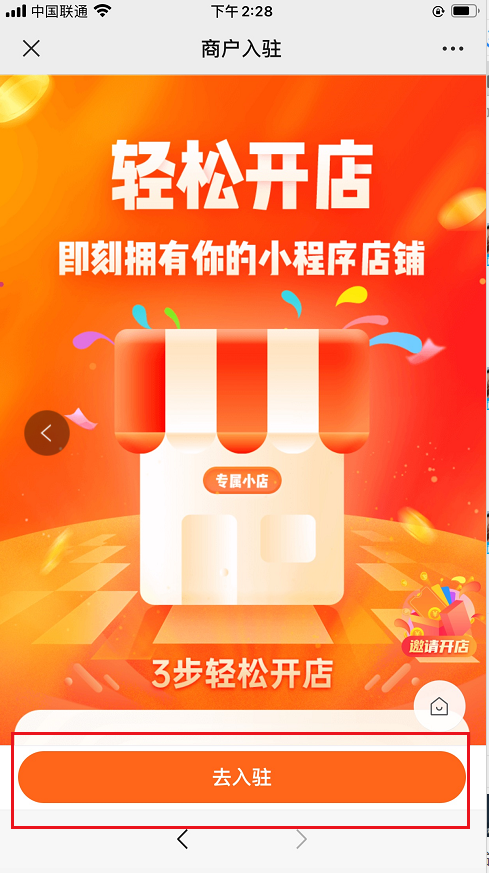
<br>
* 进入申请入驻页面填写商户信息,**注意此处填写的手机号是商户登录账号,务必认真填写**,有如果有入驻邀请人这里可以填写邀请人的专属推广码,购买套餐成功后邀请人即可获得佣金,信息填写完成勾选平台协议方可进行下一步
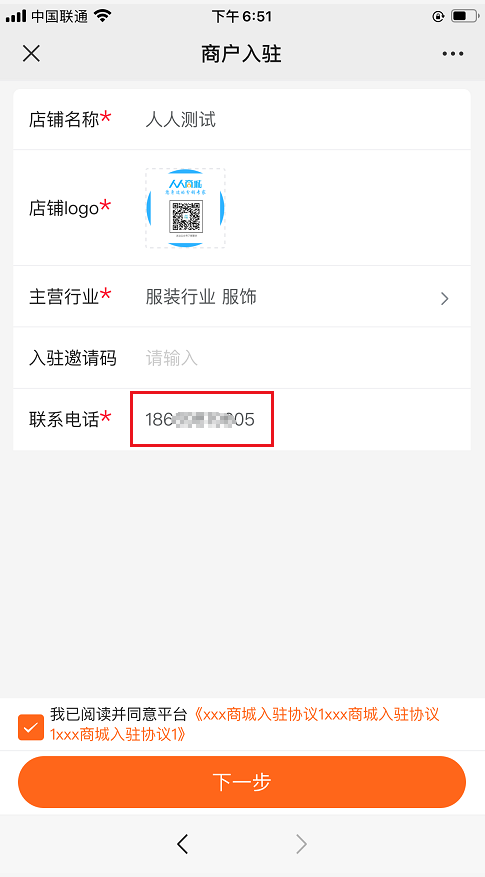
<br>
* 选择需要购买的套餐,若选择体验套餐,可以直接购买,也可以邀请好友助力,助力成功后可免费获得套餐,付费套餐直接购买即可
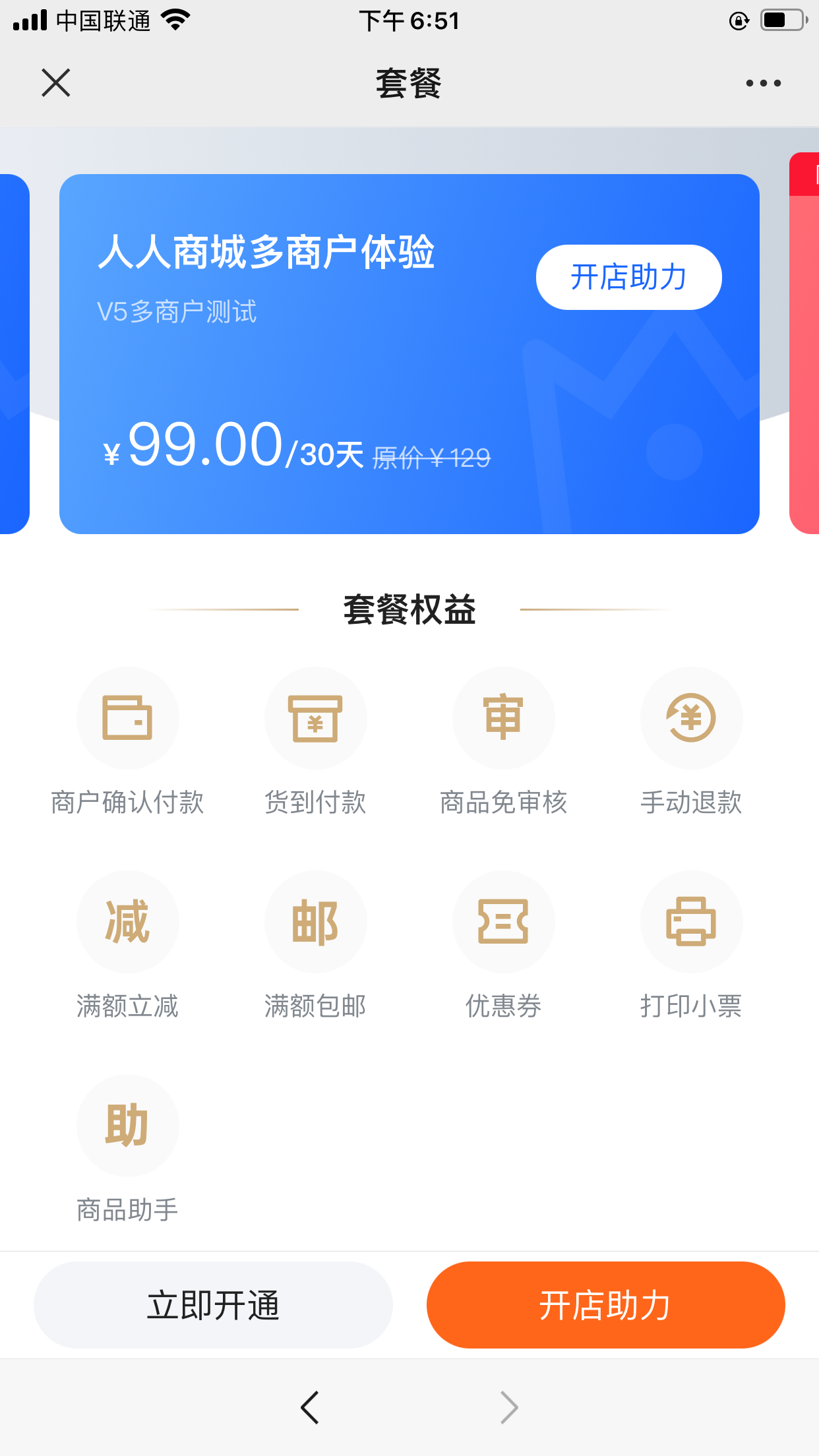
<br>
* 购买成功后,入驻成功页面,点击进入卖家中心,进入商家管理小程序,进入后会弹出店铺未认证提示页面
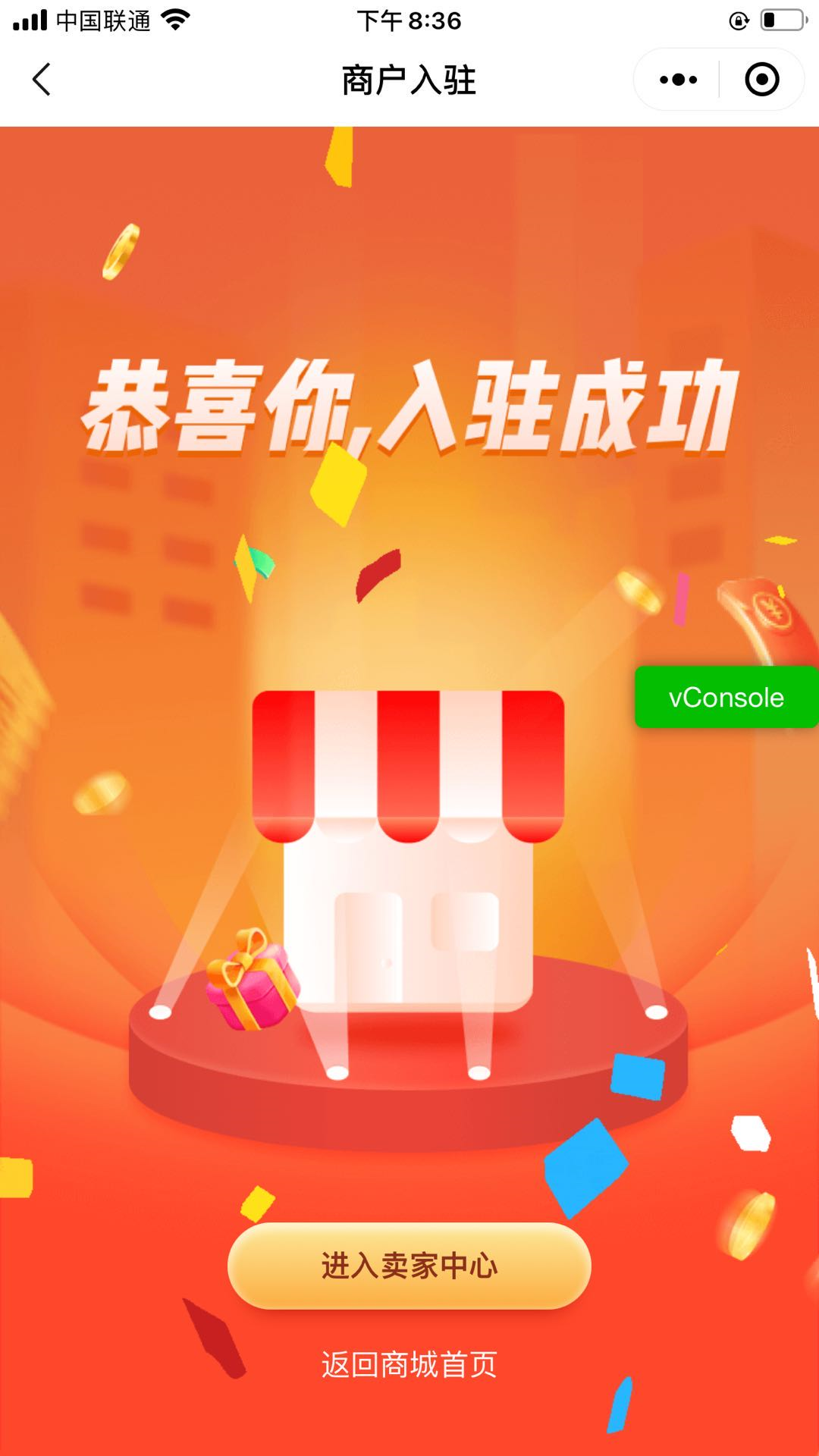
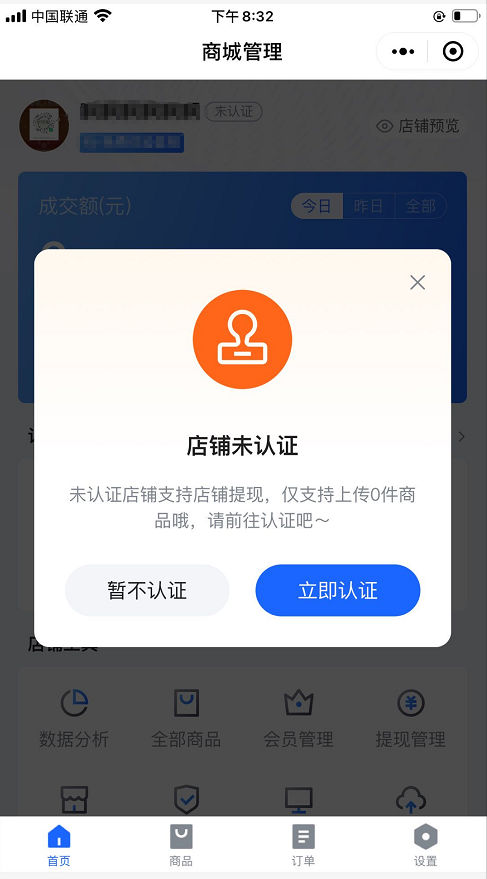
<br>
* 点击立即认证,根据提示上传认证信息
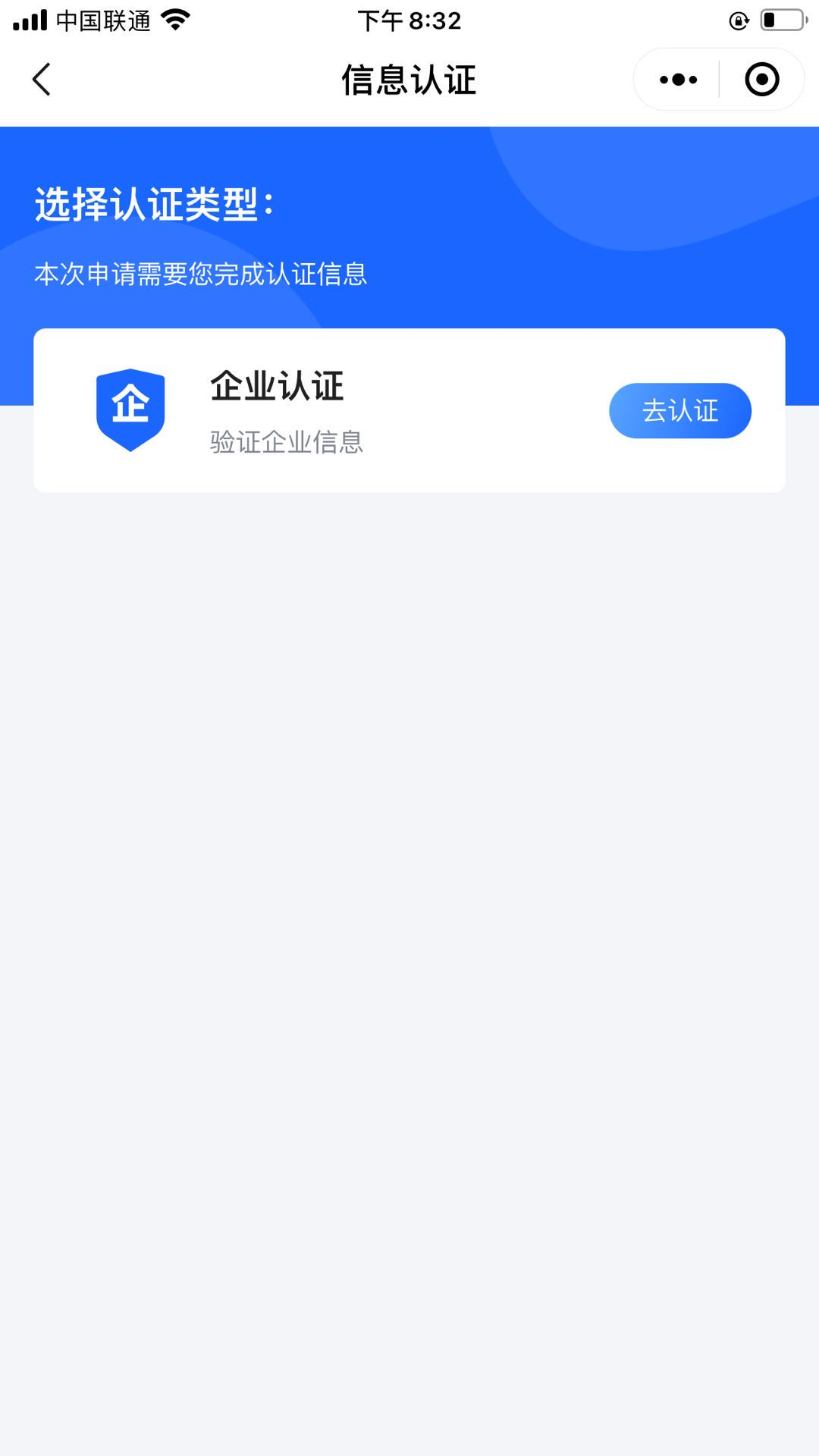
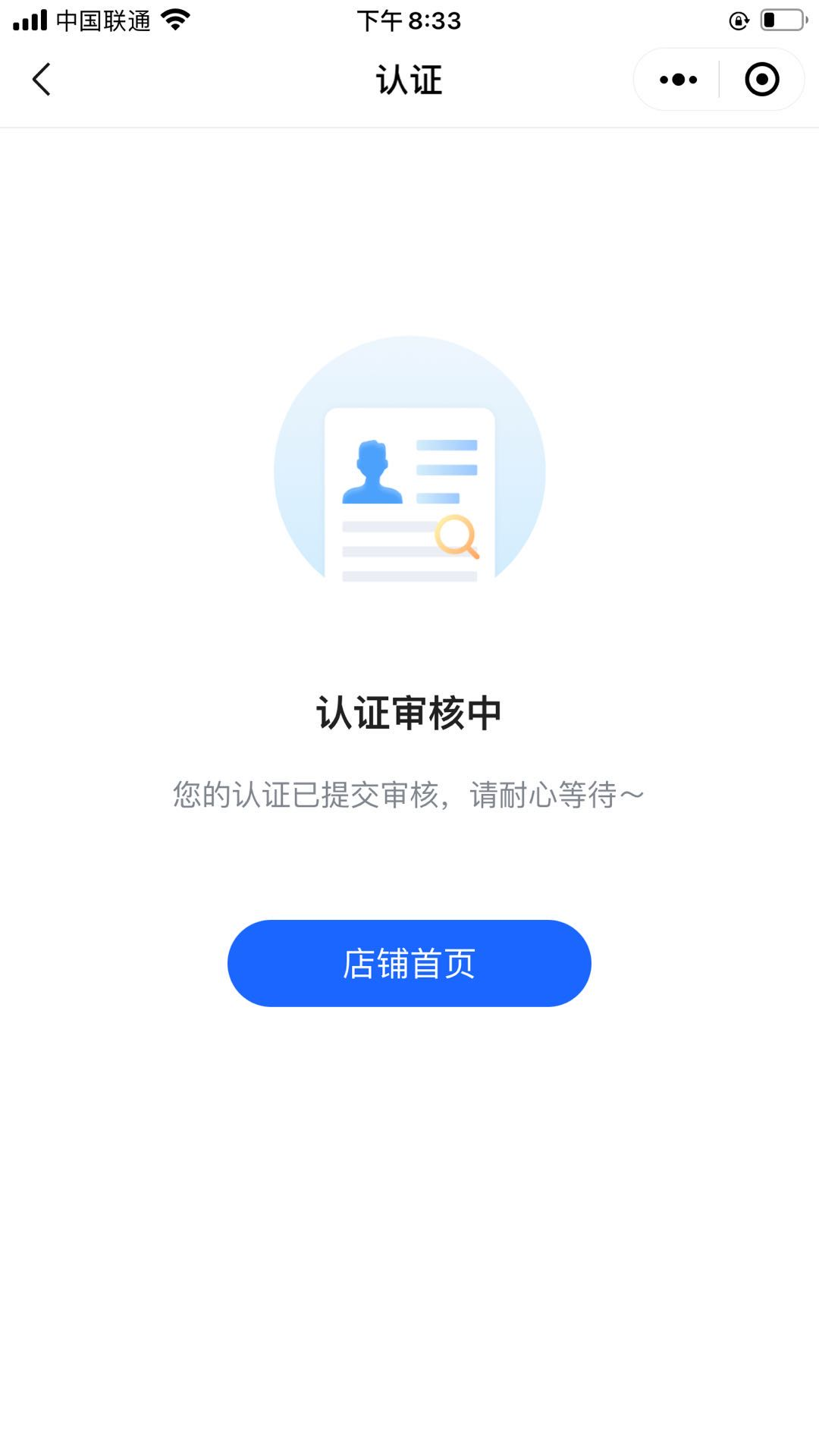
>[danger] 若不认证或认证不成功,商户无法提现
* 提交认证信息后点击回到店铺首页,点击设置,设置密码,密码设置成功后需要重新登录
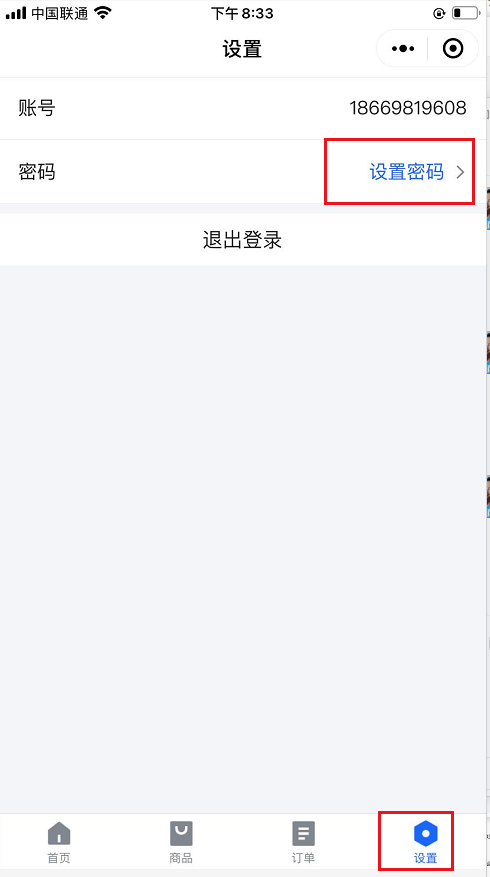
<br>
* 商户后台登录地址:商户-商户设置-入口设置-商户后台管理地址,若是自营店铺可以直接点击平台端右上角的切换店铺进入店铺后台
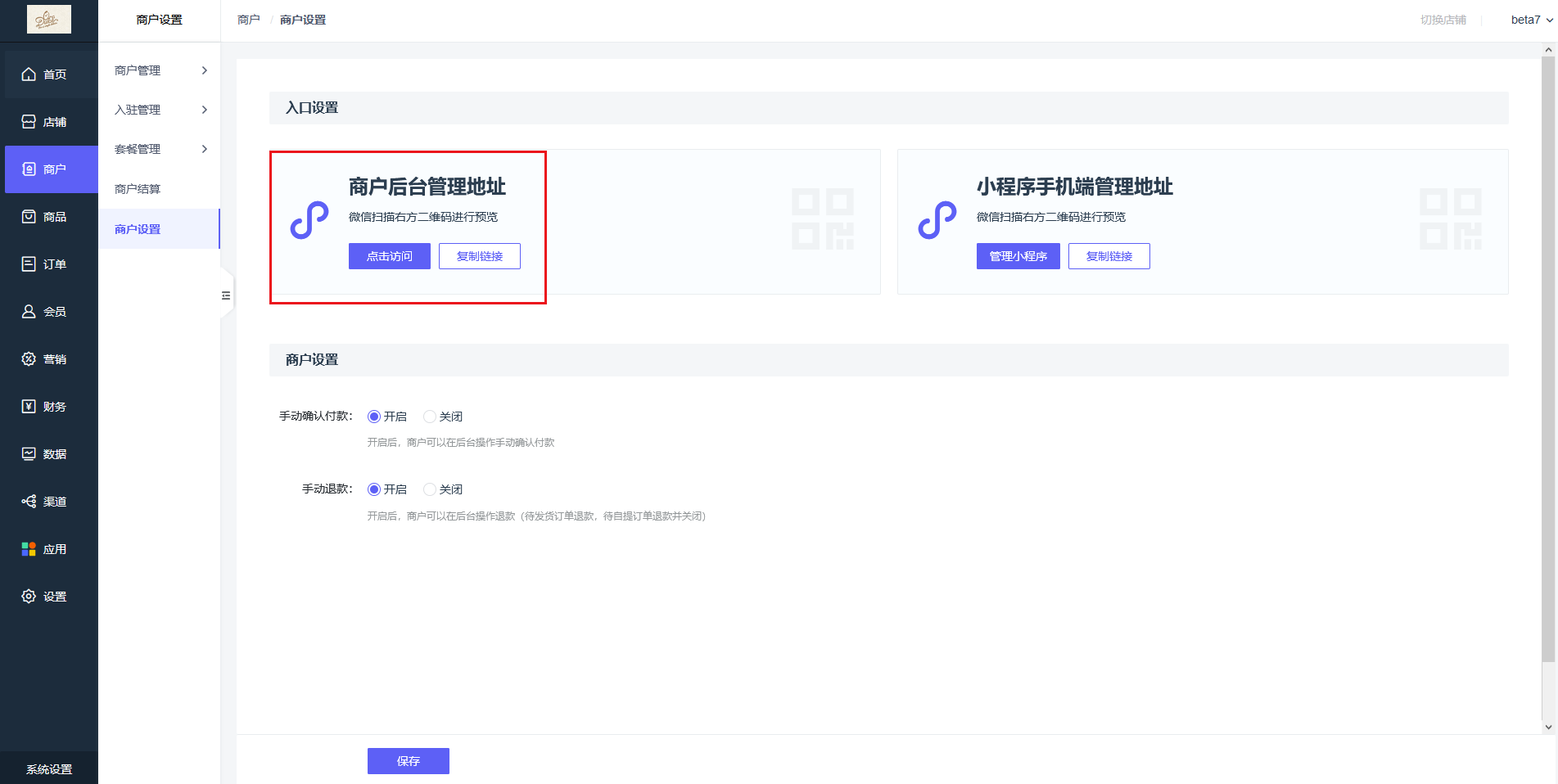
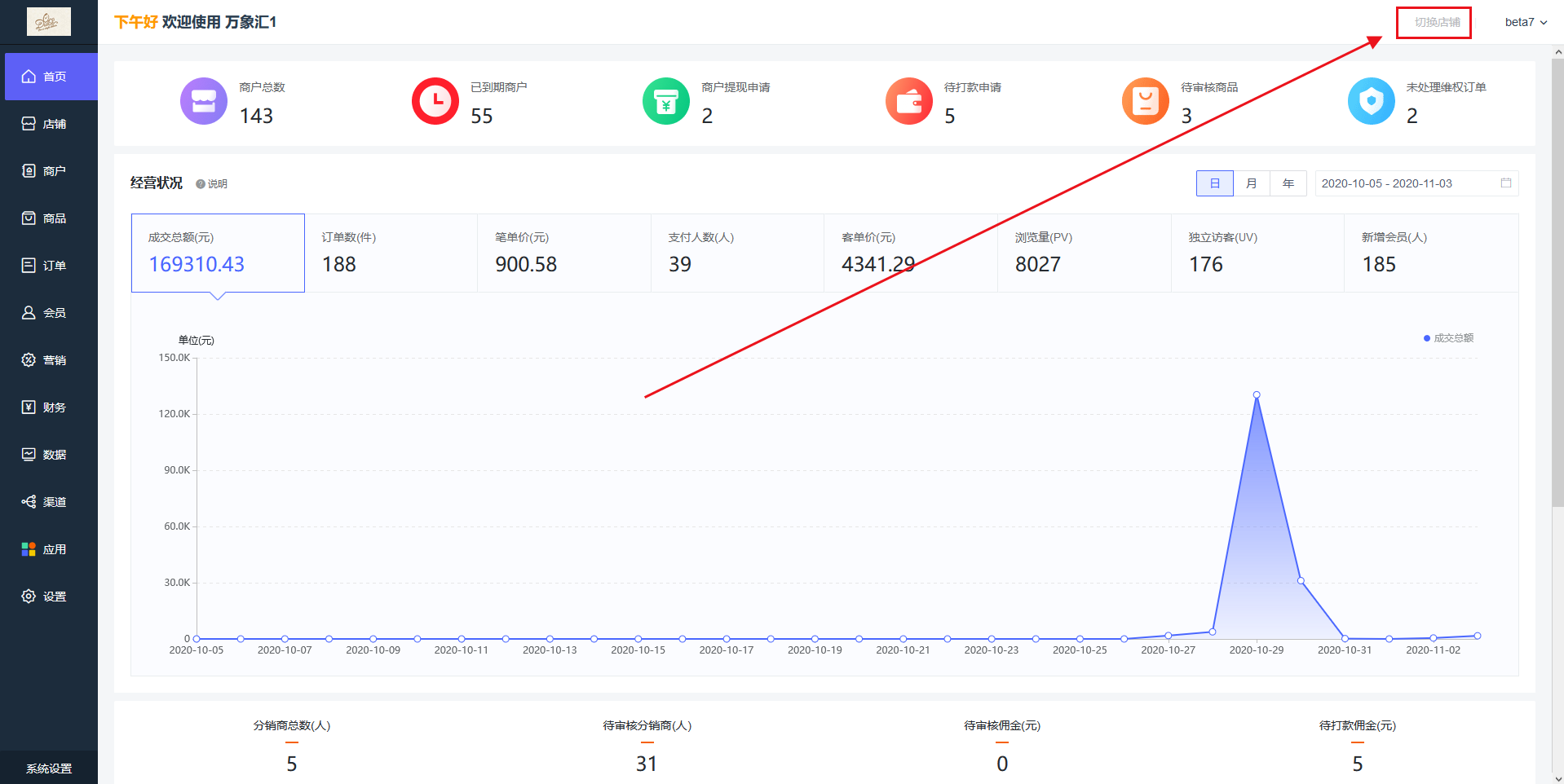
- 人人商城V5使用须知
- V5版特性
- 系统要求
- 插件定位介绍
- 增值配置服务价格表
- 主商城功能说明
- 服务器相关配置
- 人人商城V5服务器环境要求
- 同域名下V3和V5兼容
- ssl证书配置
- 人人商城绑定多个域名访问
- 云服务器选购及配置
- 更换服务器所需修改更换的ip
- 人人商城V5安装流程
- 宝塔配置流程
- 人人商城必备设置
- 使用人人商城各个渠道所需的支付权限/支付方式
- 微信公众号支付权限/支付方式
- 微信小程序支付权限/支付方式
- 头条/抖音小程序支付权限/支付方式
- 系统管理平台支付权限/支付设置
- 使用人人商城短信配置
- 1.系统管理平台短信接口配置
- 2.系统管理平台短信模板配置
- 3.系统管理平台短信签名配置
- 4.系统管理平台短信套餐配置
- 使用人人商城打印相关配置
- 打印小票相关配置
- 打印电子面单相关配置
- v5安装后注意事项和常见问题
- 如何处理店铺打烊问题
- V5使用远程存储注意事项
- cdn配置注意事项
- 如何解决商城提示ioncube扩展错误
- 如何处理商城白屏、转圈
- 如何处理更新提示模块安装脚本代码错误
- 如何解决商城报ioncube扩展未安装
- 如何解决报错:Database Exception (#42)
- 如何解决商城更新没有写入权限
- 如何解决腾讯COS无法上传图片
- 如何解决小程序商品海报不显示、白屏
- 如何解决小程序海报无法保存到手机
- 如何解决小票打印机无法打印
- 如何解决后台无法更新,更新报错修复失败
- 如何解决同城配送提示地址库升级,请重新添加新的地址信息
- 如何解决企微助力宝设置之后无法添加企业成员
- V5后台使用教程
- 店铺装修
- 商城首页
- 商品详情页
- 会员中心页
- 菜单管理
- 商品管理
- 如何设置商品规格
- 库存减少方式
- 标签管理
- 商品组
- 订单管理
- 订单维权
- 支付设置
- 微信支付配置
- 支付宝支付配置
- 微信打款配置
- 支付宝打款配置
- 系统管理微信支付配置
- 系统管理支付宝支付配置
- 头条/抖音支付配置
- 微信小程序微信支付绑定
- 微信小程序微信支付申请
- 物流配送
- 普通快递
- 同城配送
- 第三方配送
- 会员管理
- 营销设置
- 创建优惠券
- 优惠券活动
- 财务&数据
- 数据计算公式
- 经营数据
- 商城数据
- 会员数据
- 渠道
- 渠道管理
- 小程序对接
- 小程序客服功能
- 小程序路径
- 公众号对接
- 公众号授权绑定
- H5渠道开启
- 头条/抖音小程序
- 注册设置
- 绑定手机号
- 微信账号体系
- 应用插件
- 如何获取最新应用插件
- 分销
- 分销商品
- 分销通知
- 分销等级
- 消息提醒
- 短信使用手册
- 商品助手
- 短信、商品助手套餐购买流程
- 新人送礼
- 充值奖励
- 消费奖励
- 超级海报
- 小程序直播
- 购物奖励
- 打印小票
- 快递助手
- 系统表单
- 自定义表单
- 商品预售
- 数据转移
- 秒杀抢购
- 商品核销
- 多人拼团
- 腾讯云智服
- 视频号教程
- 设置
- 商城LOGO设置
- 系统权限
- 系统管理平台
- 店铺管理
- 应用管理
- 短信套餐
- 数据管理
- 升级与授权
- 系统设置
- 附件设置
- 远程存储
- 短信设置
- 短信设置
- 短信模板
- 支付设置
- 签名管理
- 关于我们
- 推广大咖
- 应用购买
- 人人商城系统逻辑
- 订单计算
- 订单维权
- 运费计算
- 多商户平台端与单商户平台端的区别
- 手机绑定(账号体系)
- 分销逻辑
- 分销设置逻辑
- 分销概览逻辑
- 分销基本关系流程
- 佣金结算逻辑
- 企业微信助力宝
- 人人企业微信助力宝功能简介
- 企业微信授权配置教程
- 人人企业微信助力宝活动添加
- 企业微信公众号裂变创建方法
- 单企业微信裂变创建方法
- 人人商城多商户
- 五端关系介绍
- 单店铺与多店铺的区别
- 商户入驻流程
- 商户分组设置
- 入驻管理
- 套餐管理
- 商户认证
- 平台管理端
- 多商户系统管理平台-首页
- 多商户系统管理平台-店铺管理
- 多商户系统管理平台-应用管理
- 多商户系统管理平台-数据管理
- 多商户系统管理平台-升级与授权
- 多商户系统管理平台-系统管理
- 多商户-附件设置
- 多商户-远程附件
- 多商户-短信设置
- 多商户管理端-短信设置
- 多商户管理端-短信模板
- 多商户-支付设置
- 多商户-签名管理
- 多商户系统管理平台-服务中心
- 多商户-推广中心
- 平台商家端
- 平台端与商户端的区别
- 多商户-手机移动管理端
- 多商户结算
- 多商户与主商城结算
- 多商户分销佣金打款
- 商户订单维权流程
